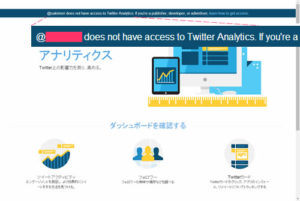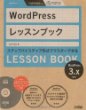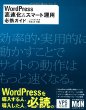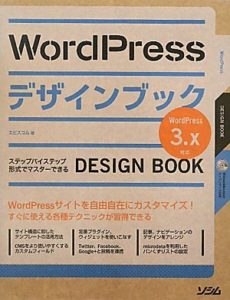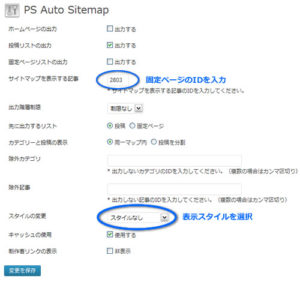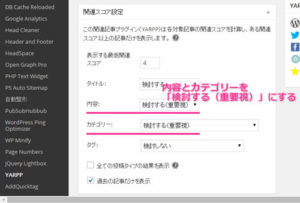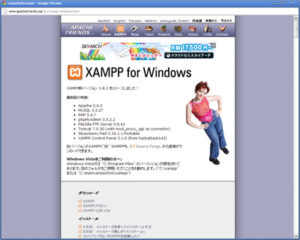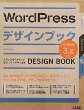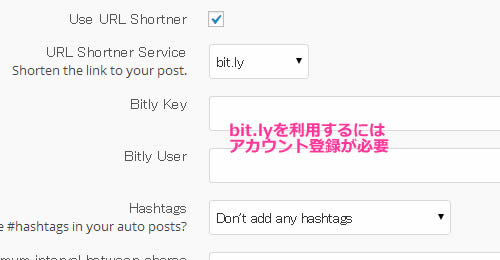
過去記事ツイートプラグインRevive Old PostはBit.lyと一緒に使おう
追記:投稿した短縮URLが「%short_urlshort_ur」になるのは、そのサイトが置かれているサーバーの同じネットワークにあるサイト(例えば同じサーバーを契約している他のユーザー)などが過去にハッキングを受けるなどして、悪用された痕跡があると、そのネットワークごと一時的にペナルティを受けるのが原因のようです(GoogleのセーフブラウジングでBit.lyに問題が無ければ正常に機能するようです)。
時間が経てば解決することもあります。この記事はBit.lyのアカウント作成の仕方の参考としてお読みください。
追記:また、ツイートのアナリティクス機能に関しては、その後Twitter純正の「Twitterアナリティクス」が広くユーザーに開放されたので、Twitter上でのツイートのクリック回数の把握などはBit.lyを使わなくてもできるようになっています。
目次
WordPressの過去記事ツイートプラグイン Revive Old Postがうまく動かない
ブログのアクセス数を増やそうと、WordPressの過去記事Twitter投稿プラグインRevive Old Post(旧Tweet Old Post)をインストール。8時間おきに過去記事をURL付きでツイートするようにしていたのだけど、途中からURL部分が「%short_urlshort_ur」となってリンクが機能しなくなった。
過去記事: デュアルモニタのためにビデオカードをインストール。 玄人志向 GF-GT610-LE1GHD %short_urlshort_ur
— さきもり (@sakimori) 2014, 7月 4
↑こんな感じに。プラグインを導入して始めの方は↓みたいに短縮URLがちゃんと表示されていたのだけど・・・。
過去記事: TV用ヘッドホンの長いコードをまとめたい! blueLounge CableClips http://t.co/Bappjn1B1N
— さきもり (@sakimori) 2014, 7月 3
WP.me 短縮 URLに不安を感じてBit.lyを選択
最初に短縮URLサービスに指定していたのはWordPressのWP.me 短縮 URL(Revive Old Postの設定画面では「wp short url」)。試しに短縮URLのチェックを外して1日様子を見てみたらフルのURLでも「%short_urlshort_ur」が表示され機能しないように。信頼性に不安があると判断して、次にBit.lyを使い始めてからは、安定して短縮URLが表示されているので問題は解決した模様。
今回を機にBit.lyを初めて利用したのでアカウント作成からRevive Old PostにAPIキーを登録するまでをメモしておく。
Bit.lyを利用するにはアカウント作成が必要
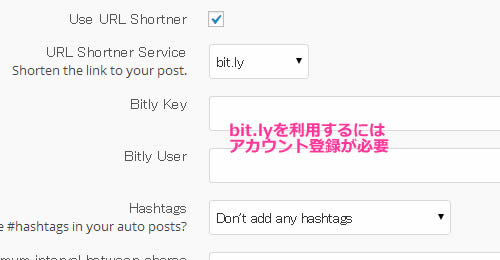
Revive Old PostでBit.lyを利用するため、まずはBit.lyのアカウントを作ろう
Revive Old Postの短縮URLサービスにBit.lyを選択すると、「Bitly Key」、「Bitly User」を入力するよう求められる。ここに入力する情報はBit.lyのアカウントを作らないと手に入らないのでまずはBit.lyのサイトにアクセスして、アカウントを作成する。
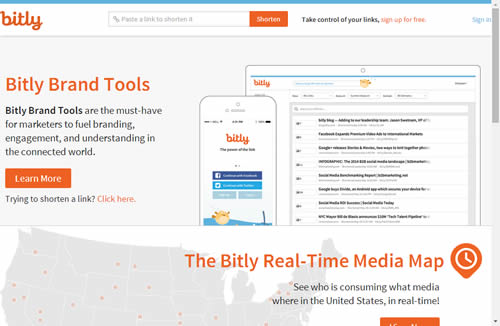
Bit.lyのサイトにアクセスしたら、右上の「sign up for free」をクリック
アカウントは無料で作成可能で、FacebookアカウントかTwitterカウントを持っていれば簡単に作成できる。今回はTwitterアカウントを利用して登録。「Sign up with Twitter」をクリック。
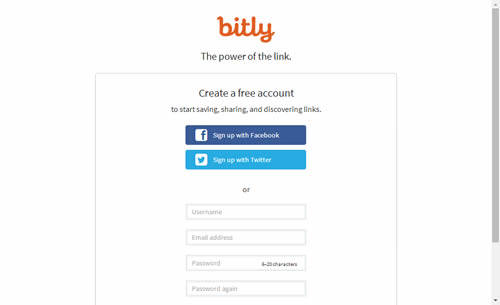
ここではTwitterアカウントを利用してアカウントを作成。
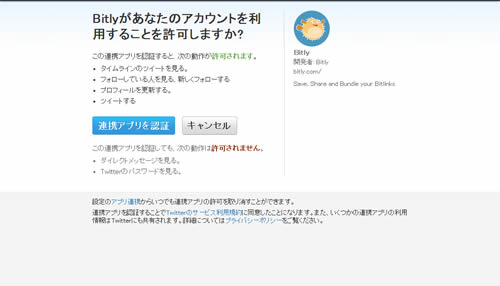
Bit.lyがTwitterアカウントへのアクセス許可を求めてくるので「連携アプリを認証」をクリック
Twitterの認証が終わって、メールアドレスを入力したら、Bit.lyアカウントの作成が完了。
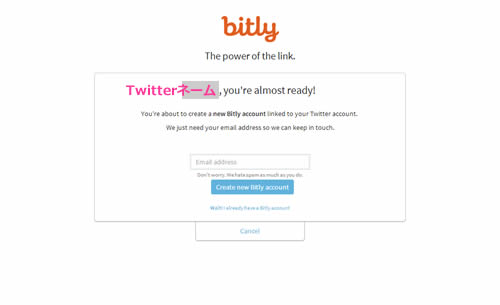
最後にBit.lyからの情報を受け取るメールアドレスを登録して完了
Bit.lyの設定画面からLoginコードとAPI Keyコードを入手する
Bit.lyのアカウントができたら、画面右上のアカウント名(Twitterのアカウント名)をクリックし「Settings」を選択する。
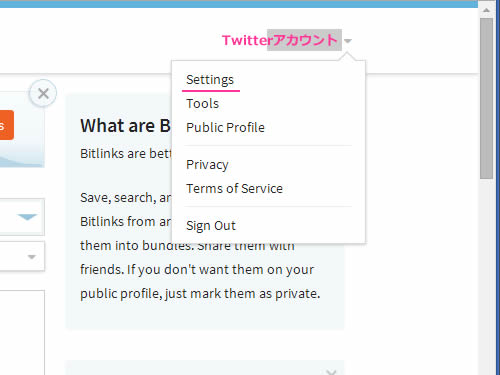
「Settings」をクリック
設定画面が開いたら、右側にある「ADVANCED」タブをクリック。すると下の方に「Login」と「API Key」の2つのコードが表示されるので、コードをコピーする。
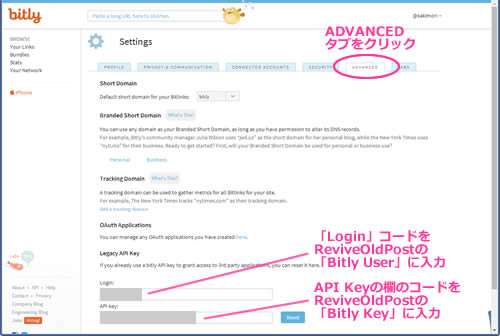
「Login」と「API Key」のコードをコピーする
Revive Old Postの設定画面に戻って、「Bitly User」のところに「Login」のコード(名称が違うので戸惑った)を、「Bitly Key」のところに「API Key」のコードを入力。これでRevive Old PostがBit.lyを利用して短縮URLを投稿するようになる。
夢をこじらせた人のための映画「ばしゃ馬さんとビッグマウス」 http://t.co/PYId7i2fRa
— さきもり (@sakimori) 2014, 7月 7
↑記事タイトルの後ろにbit.lyから始まる短縮URLが表示されるようになった。今のところはURLの表示に不具合は確認できず。
不具合が出てから、自分だけなのか?とTwitterの検索窓に「%short_urlshort_ur」を入れて検索すると、ブログを運営していると思われる人のツイートがいくつもヒットする。おそらく同じ過去記事投稿プラグインを利用されてるんじゃないかなと。もしRevive Old Post(Tweet Old Post)を利用していて、おかしいな、と思われた際には短縮URLサービスの変更を試されるといいかも。
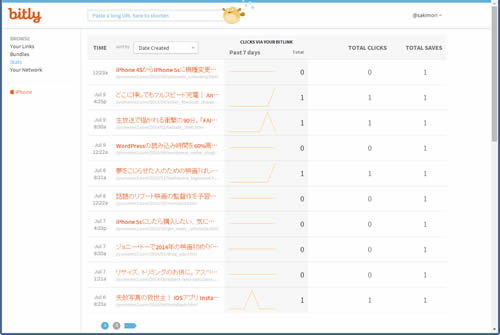
Bit.lyには、短縮URLを何回クリックされたか、などがわかるアナリティクス機能もあるのでアカウントを作っておいて損はないかな。